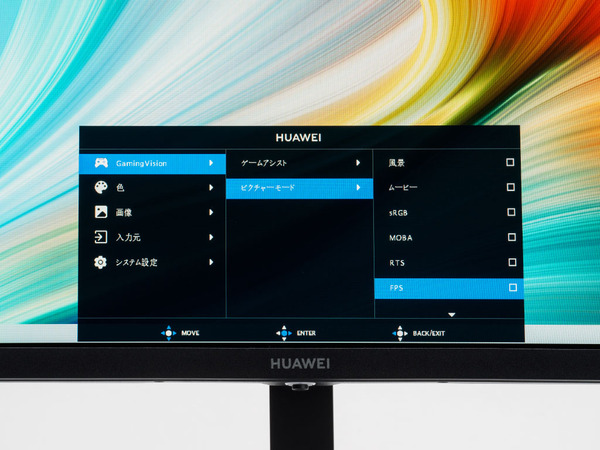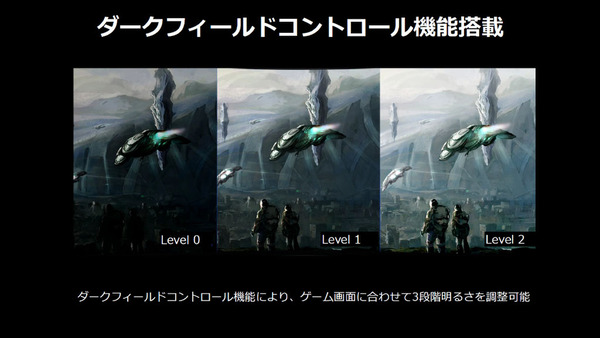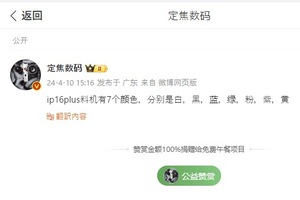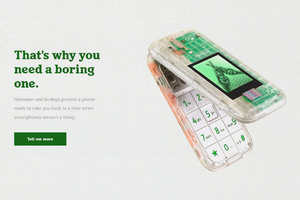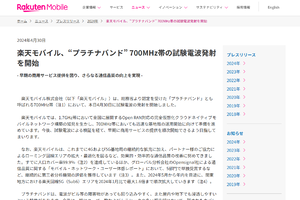HUAWEI MateView GTで実際のゲームをプレイ
動きの滑らかさと湾曲ディスプレーで没入感が高い
実際にHUAWEI MateView GTシリーズでのゲームプレイも試した。
21:9/3440×1440ドットで最大165Hzのリフレッシュレートを活かすには、現行のゲーミングPCだとNVIDIA GeForce RTX 3060などミドルハイ以上のGPUを搭載したモデルが必要となる。もうワンランク上のRTX 3070なら、より多くの高リフレッシュレート対応タイトルを安定して165fpsで動かせるはずだ。実際に「PUBG:BATTLEGROUNDS」を動かした結果は、RTX3060と同クラスのRTX2070搭載PCでおおむね165fps表示を維持できた。
ゲーミングPC入門機に搭載されているGeForce GTX 1660クラスのGPUでも、ゲームタイトルや画質設定にもよるが90fpsあたりであればプレイは十分可能だ。それでも通常の60fpsと比べて明らかに滑らかになるので、このクラスのPCのユーザーもHUAWEI MateView GTシリーズを購入する意味は十分にある。
実際のプレイ感だが、画面の中心から画面端まで描かれる内容をスムーズに視認でき、高い没入感を得られた。湾曲ディスプレーは平面ディスプレーと違い、目から画面までの距離が画面中央でも画面の左右端でもほぼ変わらないので、目のフォーカスを無駄に動かすことなく楽に画面全体を見渡せることが大きい。
その結果、PUBGのようなFPSやTPS系タイトルでは画面端のターゲットの動きを素早く視認しやすい。また、165fpsなど通常の60fpsを超える高fps表示だと、移動しながら視点を動かしてターゲットを狙い続けるといった細かく素早い動作も、映像のコマ落ち感がなく相手を見落とさずに追跡しやすくなる。
リアルなフライトシミュレーターの「Microsoft Flight Simulator」もプレイしてみたが、より本格的なシミュレーターを楽しんでいるかのような臨場感のある映像を楽しめた。レースゲームやメタバース系のアプリなど、3D空間を動き回るタイトルと湾曲ディスプレーとの相性は非常に良い。
OSDメニューから設定できる、独自のゲームアシスト機能についても紹介しておこう。「GamingVision」の「ピクチャーモード」では「風景」「ムービー」「sRGB」「MOBA」「RTS」「FPS」「P3」という7種類のプリセットと「カスタム」を選択できる。また、「ゲームアシスト」内の「ダークフィールドコントロール」でもガンマ値の変更による明るさをコントロール可能だ。
この中でFPSやTPSなどのアクションゲーム好きにとって魅力的なのは「FPS」設定だろう。コントラストを強めつつも、暗い部分をやや明るく持ち上げてターゲットを狙いやすくなる。ゲームタイトルや好みによっては、別の表示モードのまま「ダークフィールドコントロール」のレベルを上げて暗い部分を明るく持ち上げる設定もよさそうだ。
「MOBA」はMOBA(Multiplayer online battle arena)ゲームで重要なことが多い赤と緑のステータス表示を強調し、それ以外の彩度を落とす、ある意味極端なモードだ。このモードに適したタイトルはかなり限られるが、MOBAに限らず赤と緑の表示が重要なゲームなら便利に活用できるだろう。
ゲームアシストの「十字線」は、画面の中心に照準を示す印を表示するもの。多くのFPSやTPSは照準が表示されているが、より強調して表示させたいときや、そもそも照準の表示がないゲームのプレイ時には便利だろう。
ゲームプレイを前提にするなら
21:9の34型と16:9の27型のどっちを選びたい?
今回HUAWEI MateView GTを使用して驚かされたのは、21:9の横長ディスプレーの実用性の高さだ。視認性が快適でゲームの迫力が増すのはもちろん、日常利用でも広いデスクトップで快適に作業できる。
ゲームプレイの部分でも述べたが、HUAWEI MateView GT 34インチの湾曲ディスプレーは画面中央と画面端のいずれも目からの距離があまり変わらず、表示内容を快適に視認できる。筆者が現在使っている34型の平面ディスプレーと比べ、画面全体の見やすさは圧倒的に上だと感じられた。今回のラインナップで購入するなら、設置場所が許す限り、ゲームでも普段使いでも横に画面の広い34型の21:9モデルをお勧めしたい。
FPSやTPSアクションでも便利なうえに、フライトシミュレーターやレースゲームを存分に楽しみたい人にとっては高コスパで高い臨場感を得られるマストアイテムと言える。
その上で、どのモデルを購入するかは利用用途になってくるだろう。最近のゲーミングノートPCや、ゲーム機や映像機器も簡単に繋いで使いたいなら、やはり34インチ サウンドエディションがお勧めだ。最近のゲーミングノートPCならUSB Type-Cケーブル1本でスマートに接続できる。音声も前面のサウンドバーからそのまま出力可能だ。ただ、サウンドバーがやや大きいのでスペースの余裕が欲しい。
一方で、ゲーミングPCを繋ぎっぱなしで使う場合や、スペースが限られている場合は34インチ スタンダードエディションや27インチ スタンダードエディションがお勧めだ。サウンドエディションと違ってスタンド部分がスリムなので、モニターの下のスペースも有効活用しやすい。HUAWEI MateView GTシリーズは100mm×100mmのVESAマウントに対応しているので、汎用のディスプレースタンドを用意して好きな位置に設置するのもありだ。
ゲーミングモニターとして登場したHUAWEI MateView GTシリーズだが、事前に想像していた以上に湾曲ディスプレーの見やすさが印象的で、さらに高リフレッシュレート表示との組み合わせでFPSなどのアクションゲームを集中して楽しめることに驚かされた。3D空間のシミュレーターも視界を覆う映像で没入感が大幅に増す。とはいえ、PCモニターをゲーム用途だけで使うことは少ないだろう。次の機会では映像視聴など、エンタメ用途での使い勝手を確認したいと考えている。
提供:ファーウェイ・ジャパン